कैसे रैंसमवेयर से अपने कंप्यूटर को सुरक्षित रखें
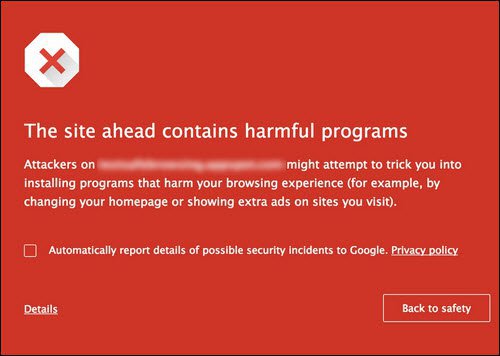
साइबर सुरक्षा खतरे परिष्कृत और प्रतीत हो सकते हैंभविष्य। लेकिन खुद को इनसे बचाना रॉकेट साइंस की तरह कम और हाईवे पर सुरक्षित ड्राइविंग की तरह ज्यादा है। यह कंप्यूटर सुरक्षा या डिजिटल फोरेंसिक के क्षेत्र में विशेषज्ञता की आवश्यकता नहीं है। उपकरण और दिशा-निर्देश पहले से ही आपके निपटान में हैं - आपको उन्हें जिम्मेदारी से उपयोग करने की आवश्यकता है।
साल 2017 यादगार बन रहा हैव्यापक हमलों जैसे कि वानाक्रिप्ट्री और नॉटपेटिया में, जिसने आपकी फ़ाइलों को बंद कर दिया और फिर आपके कंप्यूटर का उपयोग जंगल की आग से मालवेयर फैलाने के लिए किया। हैकर्स अधिक उन्नत तकनीकों का उपयोग कर रहे हैं ताकि यह सुनिश्चित हो सके कि उनके हमलों से व्यापक पैमाने पर सिस्टम को अधिक नुकसान हो। लेकिन सिर्फ इसलिए कि हैकरों को होशियार होने का मतलब यह नहीं है कि उपयोगकर्ताओं को जरूरी है। हमें सिर्फ अपने पीसी को बनाए रखने के बारे में सुसंगत और कर्तव्यनिष्ठ होना चाहिए। इस लेख में, आपको वह सब कुछ मिलेगा जिसकी आपको आवश्यकता है।
मूल युक्तियाँ अपने कंप्यूटर को रैंसमवेयर से सुरक्षित रखने के लिए
उसी तरह से जैसे आप कार नहीं चला सकतेजोखिम के बिना, आप एक निश्चित राशि के जोखिम वाले कंप्यूटर का उपयोग नहीं कर सकते। तथ्य यह है कि आप इस ब्लॉग पोस्ट को पढ़ रहे हैं इसका मतलब है कि आपने उस जोखिम को स्वीकार करने का फैसला किया है।
सवाल यह है: आप कैसे होंगे प्रबंधन वह जोखिम?
संपादक का नोट: मुझे यकीन है कि आप पहले से ही बता सकते हैं कि यह लेख बहुत लंबा है, है ना? यदि आप TL, DR चाहते हैं, तो यह है:
- अपने ऑपरेटिंग सिस्टम, एप्लिकेशन और एंटी-वायरस को अपडेट रखें
- बैक अप, बैक अप, बैक-अप - बैकब्लैज़ या क्रैशप्लान जैसी किसी चीज़ का उपयोग करें जो आपको अपने डेटा के पिछले संस्करण को एक निश्चित तिथि से पुनर्स्थापित करने देता है, यदि आपकी सिंक की गई फ़ाइलें भी एन्क्रिप्ट हो जाती हैं।
- प्रत्येक साइट के लिए एक अलग मजबूत पासवर्ड का उपयोग करें (एक ही बार में एक ही नहीं)
सबसे पहले, खतरे की पहचान करें।
कंप्यूटर का उपयोग करने के खतरों में से एक - विशेष रूप से इंटरनेट से जुड़ा-एक यह है कि आप रैंसमवेयर से संक्रमित हो सकते हैं। रैंसमवेयर एक वायरस या मैलवेयर है जो फाइलों को एन्क्रिप्ट करता हैआपका कंप्यूटर, जो आपको उन्हें तब तक एक्सेस करने से रोकता है जब तक आप डिक्रिप्शन कुंजी के साथ अपने डेटा को "वापस खरीदने" के लिए शुल्क का भुगतान नहीं करते हैं। बेशक, इस बात की कोई गारंटी नहीं है कि आप वास्तव में फिरौती का भुगतान करके अपना डेटा वापस पा लेंगे - डिक्रिप्शन कुंजी वितरित करने के लिए तंत्र WannaCry और पेट्या-वैरिएंट दोनों हमलों के लिए 2017 में जल्दी से बंद हो गए थे। नोटपेटी हमले एक और कपटी मोड़ था यह करने के लिए: यह भी आपके कंप्यूटर पर संग्रहीत लॉगिन क्रेडेंशियल्स चुराया और उन्हें हैकर को वापस प्रेषित किया। और, सभी वायरस के साथ, संक्रमित मेजबान जल्दी से वायरस को अन्य कंप्यूटरों में फैलता है।
तो, संक्रमित होने के प्रभावों के साथयदि आप फिरौती का भुगतान करते हैं, तो (1) व्यक्तिगत डेटा का नुकसान, (2) धन की हानि, (3) अपने लॉगिन क्रेडेंशियल का समझौता, और (4) संक्रमण फैलाना।
इस जोखिम को प्रबंधित करने के दो मुख्य तरीके हैं: आप कर सकते हैं को कम आपके कंप्यूटर को रैंसमवेयर के हमलों के लिए कम संवेदनशील बनाकर आपका जोखिम। और आप कर सकते है कम करना आपका जोखिम उस घटना में प्रभाव को कम करके जो आप संक्रमित होते हैं।
आपको कौन सी जोखिम प्रबंधन रणनीति नियुक्त करनी चाहिए? यह सही है - दोनों!
पहले, जोखिम कम करने के पहलू से निपटने दें।
रैनसमवेयर संक्रमण के अपने जोखिम को कम करना
रैंसमवेयर के हमले अधिक से अधिक हो रहे हैंपरिष्कृत, लेकिन रोजमर्रा के उपयोगकर्ता के लिए, आपकी प्रतिक्रिया समान रहती है: अपने ऑपरेटिंग सिस्टम को अपडेट रखें और अच्छे कंप्यूटर स्वच्छता बनाए रखें। संक्षेप में, अपडेट जारी होते ही इंस्टॉल करें और सावधान रहें कि आप कहां क्लिक करते हैं और क्या डाउनलोड करते हैं। यहां आपकी रैंसमवेयर जोखिम कम करने की जांच सूची है:
Windows अद्यतन स्थापित करें
सुरक्षा पैच उतना रोमांचक नहीं हो सकता हैविंडोज फीचर अपडेट, लेकिन वे बस के रूप में महत्वपूर्ण हैं (यदि अधिक नहीं)। Microsoft की टीम खतरों की पहचान करने और कमजोरियों को खत्म करने के लिए कड़ी मेहनत करती है। जैसे ही वे उपलब्ध हैं, आपका काम केवल फिक्स को स्थापित करना है। पॉइंट इन केस: विंडोज कंप्यूटर को WannaCrypt हमले से बचाने वाला सुरक्षा अद्यतन मार्च 2017 में वापस भेज दिया गया था।
एक और उदाहरण: 2015 में लॉन्च किए गए विंडोज 10 सॉफ्टवेयर का प्रारंभिक संस्करण पहले से पुराना माना जाता है। अवधारणा कोड के एक सबूत ने एक हमले का प्रदर्शन किया जो प्रारंभिक रिलीज़ (1507 और 1511) को लेने में सक्षम था, लेकिन वर्षगांठ अपडेट (संस्करण 1607) मजबूत पर आयोजित किया गया था।
जैसे ही आप एक सुरक्षा अद्यतन के बारे में सुनते हैं,जब आपको इसे स्थापित करना चाहिए। क्यूं कर? सबसे पहले, कमजोरियों को अक्सर समुदाय के भीतर एक फिक्स उपलब्ध होने से पहले जाना जाता है। दूसरे, हैकर्स हमेशा अपडेट को देख रहे हैं, फिर उन्हें कमजोरियों के सुराग ढूंढने के लिए नष्ट कर रहे हैं जो पुराने रिलीज में मौजूद हैं। जब Microsoft इन नए अद्यतनों को लॉन्च करता है, तो आपको उन्हें तुरंत लागू करना होगा। ज़रूर, वे स्थापित करने के लिए एक छोटी सी असुविधा है, लेकिन यह आपके सभी डेटा तक पहुंच खोने से निश्चित रूप से कम असुविधाजनक है।

Microsoft रिलीज़ के साथ एक बढ़िया काम करता हैनियमित रूप से अपडेट करना और विंडोज अपडेट को परेशानी से कम करने के लिए विकल्प प्रदान करना। अतीत में, हमने विंडोज अपडेट को ब्लॉक करने के तरीकों पर ध्यान दिया है, लेकिन इस दिन और उम्र में यह बुरी सलाह है। जैसे ही आप कर सकते हैं उन अद्यतनों को स्थापित करें!
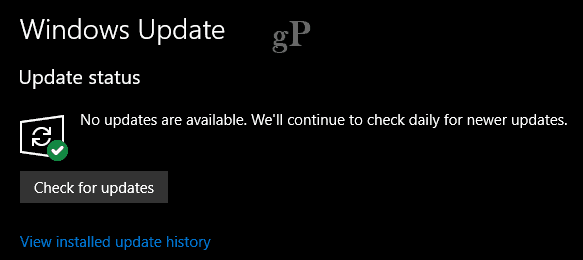
नवीनतम एंटीवायरस सॉफ़्टवेयर और परिभाषाएँ स्थापित करें
यदि आप अंतर्निहित सुरक्षा उपयोगिता का उपयोग करते हैं,विंडोज डिफेंडर सुरक्षा केंद्र- जिसमें शामिल हैं: एंटीवायरस, नेटवर्क फ़ायरवॉल, डिवाइस स्वास्थ्य और प्रदर्शन और अन्य विकल्प-यह आपके सिस्टम की सुरक्षा में काफी अच्छा काम करता है। Windows अद्यतन परिभाषा अद्यतन को स्वचालित रूप से वितरित करता है, भी। जो उपयोगकर्ता तृतीय-पक्ष समाधान पसंद करते हैं, उन्हें यह सुनिश्चित करने की आवश्यकता है कि वे अपने एंटीवायरस को अपडेट रखें। इसका मतलब है, नए संस्करण स्थापित करना, जैसे ही वे उपलब्ध हो जाते हैं, चाहे वे मुफ्त हों या भुगतान किए गए सब्सक्रिप्शन हों। नवीनतम परिभाषाओं को स्थापित करना भी महत्वपूर्ण है क्योंकि एंटीवायरस हस्ताक्षर शून्य-दिन के हमलों को रोकने के लिए महत्वपूर्ण हैं।
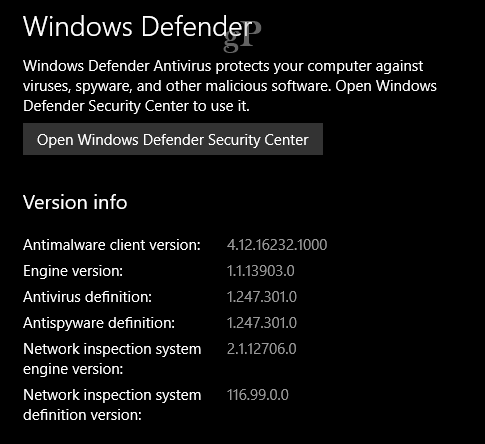
उन अनुप्रयोगों को भी अपडेट रखें
यदि आपके पास बहुत सारे एप्लिकेशन इंस्टॉल हैं, तो कोई भीउनमें से एक सिस्टम में दुर्भावनापूर्ण कोड का उपयोग करने के लिए एक आसान लक्ष्य या हमला वेक्टर हो सकता है। उन्हें अपडेट रखने से हमले की संभावना कम करने में मदद मिलेगी। अपनी एप्लिकेशन सूची की नियमित रूप से समीक्षा करें और उन विंडोज अनुप्रयोगों को हटा दें जिनकी आपको आवश्यकता नहीं है। यदि यह बहुत अधिक पसंद किया जाता है, तो अपने एप्लिकेशन को विंडोज स्टोर से डाउनलोड करना शुरू करें, क्योंकि वे सिस्टम के कुछ हिस्सों को एक्सेस करने के लिए उपयोग नहीं किए जा सकते हैं।
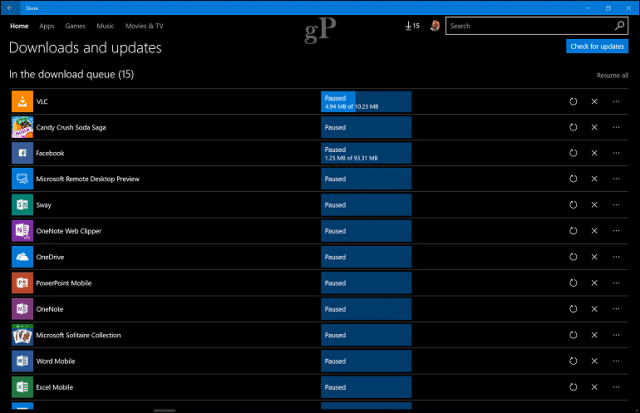
निष्कासित और अप्रचलित एप्लिकेशन और सेवाएँ निकालें
उसी तरह कि पुरानी कारें असुरक्षित हैंराजमार्ग, कुछ एप्लिकेशन और सेवाओं को आपके कंप्यूटर से हटा दिया जाना चाहिए क्योंकि वे वर्तमान सुरक्षा मानकों को पूरा नहीं करते हैं। हमारे हाल के लेख ने ऐप्स और सेवाओं में आपको अधिक विस्तार से उपयोग करना बंद करने की आवश्यकता बताई। यदि आप QuickTime जैसी पुरानी असमर्थित तकनीकों का उपयोग कर रहे हैं, तो सुनिश्चित करें कि आप उन्हें हटा दें। जावा और फ्लैश जैसी कुछ प्रौद्योगिकियां हैं जो अभी भी समर्थित हैं लेकिन स्थापित होने के लिए आवश्यक नहीं हैं।
Microsoft Office मैक्रो सेटिंग्स को ठीक से कॉन्फ़िगर करें
कभी-कभी, डिफ़ॉल्ट सेटिंग्स को सक्षम किया जा सकता हैयदि आप बेहतर या बदतर के लिए Office जैसे एप्लिकेशन का उपयोग कर रहे हैं तो आपका IT विभाग। उदाहरण के लिए, मैक्रोज़ जो वर्ड जैसे ऐप में कार्यों को स्वचालित करने में मदद करते हैं, यदि सक्षम है, तो संभवतः संक्रमित कोड जारी करने के लिए उपयोग किया जा सकता है। यदि आपको मैक्रोज़ का उपयोग करने की कोई आवश्यकता नहीं है, तो सुनिश्चित करें कि वे आपके कार्यालय अनुप्रयोगों की सेटिंग में बंद हैं। फ़ाइल> विकल्प पर क्लिक करें, ट्रस्ट सेंटर टैब चुनें, मैक्रो सेटिंग्स का चयन करें अधिसूचना के साथ सभी मैक्रो को अक्षम करें।
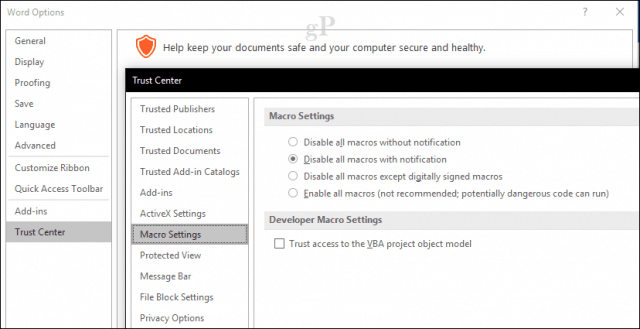
रैनसमवेयर संक्रमण के अपने जोखिम को कम करना
राजमार्ग पर, रक्षात्मक ड्राइविंग और आज्ञाकारीयातायात कानून आपको दुर्घटना से बचने में मदद करेंगे। यदि आप एक दुर्घटना में हैं, एयरबैग, सीट बेल्ट, और आपकी कार में अन्य सुरक्षा विशेषताएं आपकी व्यक्तिगत चोट को कम करेंगी। इन रैनसमवेयर जोखिम शमन पर विचार करें कि संक्रमण की स्थिति में आपके कंप्यूटर के एयरबैग का उपयोग करें।
फिरौती का भुगतान न करें
आपके द्वारा उस दुष्ट फिरौती को देखने के बादसंक्रमित घबराहट की भावना ला सकता है। लेकिन सहज रूप से अपने बटुए तक पहुँचने से बचें। एक के लिए, क्षति पहले ही हो चुकी है - आपकी फ़ाइलों का पहले ही अपहरण हो चुका है। लेकिन इससे भी महत्वपूर्ण बात यह है कि, आप वास्तव में फिरौती का भुगतान करके अपना डेटा वापस पाने में सक्षम नहीं होंगे। और यदि आपने इस लेख में शेष जोखिम शमन कदम उठाए हैं, तो आपको इसकी आवश्यकता नहीं है।
बैकअप, बैकअप, बैकअप
हम इसे कहते रहते हैं और हमें आशा है कि आप इसका अनुसरण कर रहे हैंएक नियमित बैकअप बनाए रखने के निर्देश। यह उतना कठिन नहीं है जितना पहले हुआ करता था। विंडोज 10 में फाइल हिस्ट्री से लेकर सिस्टम इमेज तक कई विकल्प शामिल हैं। ये एकमात्र उपकरण नहीं हैं जिन पर आपको निर्भर रहना चाहिए; क्लाउड पर बैकअप लेना फायदेमंद हो सकता है और हमले को सहज करने की स्थिति में बहाली करता है। वहाँ कई समाधान हैं जैसे कि Backblaze, CrashPlan, Microsoft का अपना OneDrive, iCloud, Google ड्राइव और ड्रॉपबॉक्स। तुम भी सेवाओं में अपने बैकअप फैल सकता है। उदाहरण के लिए, मैं फ़ोटो के लिए Google ड्राइव, दस्तावेज़ों के लिए OneDrive का उपयोग करता हूं; मैं भी कई क्लाउड प्लेटफ़ॉर्म पर अपने व्यक्तिगत डेटा के कई बैक अप रखता हूं। यह मूल रूप से बैकअप का बैकअप बना रहा है।
क्लाउड और सिस्टम छवि बैकअप के साथ, यदि आपकीमशीन संक्रमित हो जाती है, आपको बस इतना करना है कि आप विंडोज 10 को फिर से स्थापित करें, अपने डेटा और व्यवसाय में वापस जाएं और सिंक करें। मैक उपयोगकर्ता बिल्ट-इन टाइम मशीन सॉफ्टवेयर का उपयोग करके अपने सिस्टम का बैकअप लेने के लिए हमारे निर्देशों का पालन कर सकते हैं। यदि आप लिनक्स चला रहे हैं, तो उबंटू जैसे वितरण में एक सरल लेकिन आसान बैकअप टूल शामिल है, जिसे आप सेटिंग ऐप में पा सकते हैं।
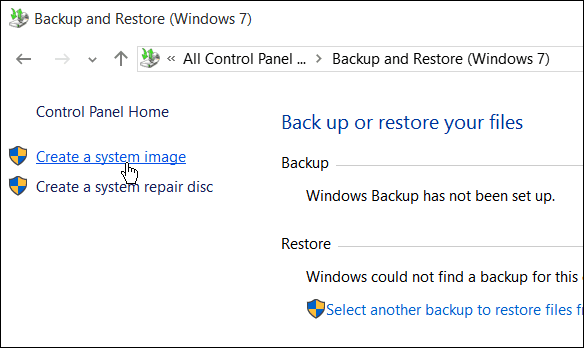
अपनी ड्राइव या फ़ाइलें एन्क्रिप्ट करें
साइबर हमले एन्क्रिप्शन का उपयोग कर रहे हैंउनका हथियार। आप अपनी फ़ाइलों या अपने पूरे हार्ड ड्राइव को एन्क्रिप्ट करके आग से आग से लड़ सकते हैं। हमारी BitLocker गाइड आपकी फ़ाइलों को छेड़छाड़ से सुरक्षित रखने के लिए एन्क्रिप्शन का उपयोग करने के लाभों को दिखाती है। यदि आप विंडोज 10 प्रो पर नहीं हैं, तो इसका फायदा उठाने के लिए अपग्रेड पर विचार करने का समय आ सकता है। मैक उपयोगकर्ता फ़ाइल वॉल्ट को सक्षम कर सकते हैं, जो आपके होम फ़ोल्डर को एन्क्रिप्ट करता है।
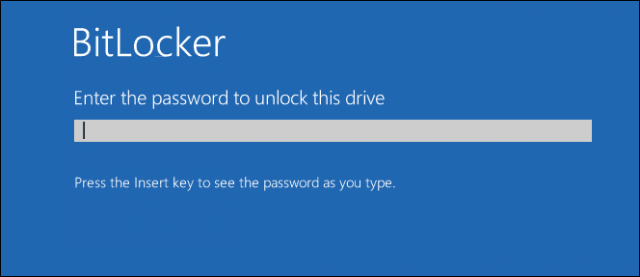
एक त्वरित चेतावनी: आपकी फ़ाइल और ड्राइव एन्क्रिप्शन की सुरक्षा आपके एन्क्रिप्शन कुंजी की सुरक्षा पर निर्भर करती है। यदि रैंसमवेयर अटैक किसी ऐसे खाते को संक्रमित करता है जिसकी आपकी फ़ाइलों तक पहुंच है, तो यह अभी भी उन्हें एन्क्रिप्ट कर सकता है। समस्या यह है कि एन्क्रिप्शन पृष्ठभूमि में होता है आपके बिना इसे जाने। यदि आपने अपने ड्राइव को अनलॉक किया है, तो यह गेम ओवर है। अपनी फ़ाइलों को एन्क्रिप्ट करना निश्चित रूप से मदद कर सकता है, खासकर यदि आप कुछ ड्राइव या फ़ाइलों को एन्क्रिप्ट करते हैं और केवल उन्हें ज़रूरत पड़ने पर अनलॉक करते हैं। लेकिन जब आप रैंसमवेयर की बात करते हैं तो आप BitLocker या किसी अन्य संपूर्ण ड्राइव एन्क्रिप्शन को सुरक्षा के झूठे अर्थ में शामिल नहीं होने देंगे।
अपने BIOS को सुरक्षित करें
यदि आप UEFI फर्मवेयर का उपयोग करके एक आधुनिक पीसी का उपयोग करते हैं,सुनिश्चित करें कि सुरक्षित बूट सक्षम है की जाँच करें। कभी-कभी इसे एक कारण या किसी अन्य के लिए अक्षम किया जा सकता है, चाहे विंडोज को फिर से इंस्टॉल करना या फ़र्मवेयर में संशोधन करना। अपने UEFI फर्मवेयर इंटरफ़ेस को लोड करने के चरणों के लिए हमारी मार्गदर्शिका की समीक्षा करें, फिर सुरक्षित बूट सक्षम करने के लिए सुरक्षा सेटिंग्स की जांच करें।
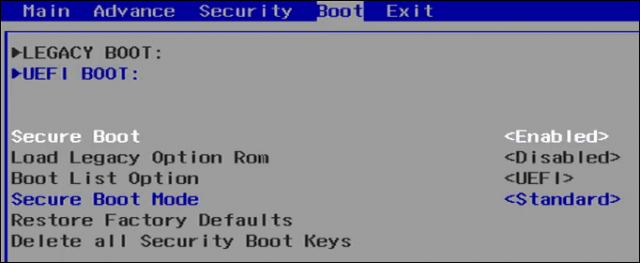
यदि सुरक्षित बूट सक्षम है, तो आपका कंप्यूटर जीत नहीं सकताबूट अगर आपके बूटलोडर के साथ छेड़छाड़ की गई है। यह कुछ रैंसमवेयर हमलों की एक बानगी है। हालांकि यह आपके पीसी के संक्रमण को रोकता नहीं है, लेकिन यह आपको दूसरों को संक्रमण फैलाने से रोक सकता है।
हर कुछ महीनों में अपना पासवर्ड बदलें और 2FA का उपयोग करें
जैसा कि ऊपर बताया गया है, कुछ रैनसमवेयर अटैक करेंगेअपनी फ़ाइलों को लॉक करने के साथ ही क्रेडेंशियल्स चोरी करें। इस होने वाली क्षति को कम करने के लिए, सुनिश्चित करें कि आप अपने पासवर्ड को अक्सर बदलते रहते हैं। इसके अलावा, वेबसाइटों और लॉगिन के लिए अलग-अलग पासवर्ड का उपयोग करना भी महत्वपूर्ण है। सुझावों के लिए हमारा पासवर्ड निर्माण मार्गदर्शिका देखें। अपना पासवर्ड बनाने और प्रबंधित करने में सहायता के लिए आप LastPass या 1Password जैसी थर्ड पार्टी सेवाओं का भी उपयोग कर सकते हैं।
2FA का उपयोग कम करने में बहुत मदद कर सकता हैहमले होने की संभावना। यदि आप अपने फोन पर एक पॉप अप प्राप्त करते हैं जो किसी विदेशी देश से कोई व्यक्ति आपके खाते में लॉग इन करने की कोशिश कर रहा है और आप उस स्थान पर नहीं हैं, तो आप सुरक्षित रूप से अपने सिस्टम की सुरक्षा के लिए कदम उठा सकते हैं।
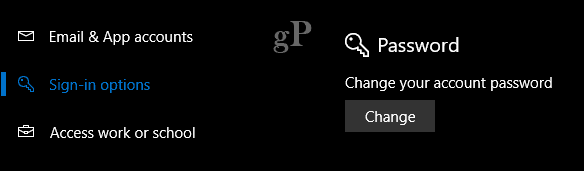
अच्छे कंप्यूटर स्वच्छता के लिए अन्य सुझाव
ऊपर दिए गए सुझाव कम करने के लिए आपका सबसे अच्छा दांव हैंऔर रैंसमवेयर के अपने जोखिम को कम करना। यदि आप कुछ और नहीं करते हैं, तो ऊपर वर्णित कदम उठाएं। यदि आप अतिरिक्त क्रेडिट और सुरक्षा की अधिक परतें चाहते हैं, तो निम्नलिखित पर विचार करें:
दैनिक उपयोग के लिए सीमित उपयोगकर्ता खाता सेट करें
विंडोज 10 का मानक प्रशासक खाताविशेषाधिकार एक बहुत अच्छा काम करता है जो दुर्भावनापूर्ण कोड को आसानी से निष्पादित करने और सिस्टम-वाइड क्षति का कारण बनता है। शीर्ष पर, Microsoft का अपना एज ब्राउज़र एक आभासी वातावरण प्रदान करके सुरक्षा के लिए बहुत ठोस है, इसलिए ड्राइव-बाय डाउनलोड जैसी चीजें आसानी से कोड निष्पादित नहीं कर सकती हैं।
दैनिक उपयोग के लिए एक सीमित उपयोगकर्ता खाता जा सकता हैआगे भी। इस खाते का उपयोग सबसे अधिक सांसारिक गतिविधियों के लिए किया जाएगा: ईमेल, वेब ब्राउज़ करना, कार्यालय उत्पादकता, संगीत सुनना और तस्वीरें देखना। जब आपको सिस्टम प्रशासनिक प्रकार की गतिविधियों जैसे समस्या निवारण, नए हार्डवेयर या सॉफ़्टवेयर को स्थापित करने की आवश्यकता होती है, तो आप इसके बजाय मानक व्यवस्थापक खाते का उपयोग कर सकते हैं। यह आपके द्वारा अपने शस्त्रागार में महसूस किए गए सुरक्षा उपयोगकर्ताओं की एक अतिरिक्त परत है।
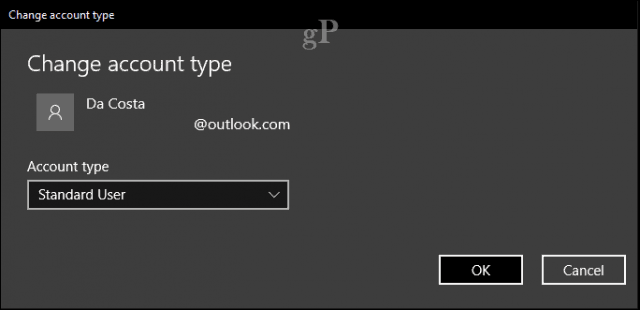
उन साइटों के बारे में सचेत रहें, जो आप देख रहे हैं
इंटरनेट विशाल है और बहुत सारे हैंवहां की वेबसाइटें, यह जानना असंभव है कि क्या अच्छा है या क्या बुरा। यहां तक कि अच्छे लोगों को विज्ञापन बैनर जैसे तत्वों में आसानी से समझौता या दुर्भावनापूर्ण कोड की मेजबानी की जा सकती है। इसलिए, उपयोगकर्ताओं को सावधान रहना चाहिए कि वे क्या क्लिक करते हैं या वे जो लिंक खोलते हैं। सोशल मीडिया वेबसाइटों पर वायरल वीडियो उपयोगकर्ताओं को उन साइटों को खोलने के लिए एक विशेष रूप से शक्तिशाली तरीका है जो उन्हें लगता है कि हानिरहित हो सकते हैं। उनसे बचें, अगर वीडियो सोशल मीडिया पेज में एम्बेडेड नहीं है, तो इसे भूल जाएं और आगे बढ़ें। सोशल मीडिया पर कुछ पेज ऐसे भी हैं, जो प्ले इमेज के साथ थंबनेल इमेज का इस्तेमाल करते हैं।
एक फेंक-दूर ईमेल पता बनाए रखें
यह अनुशंसा की जाती है कि आप अपने नियमित उपयोग न करेंईमेल पते का उपयोग करीबी परिवार और दोस्तों के साथ कुछ वेबसाइटों पर साइन अप करने और प्रमाणित करने के लिए किया जाता है। दुर्भावनापूर्ण सॉफ़्टवेयर आपके खाते के नाम के तहत अटैचमेंट के साथ booby-trapped ईमेल भेजकर अपने संपर्कों को इसके पहले उपायों के रूप में लक्षित करेगा। प्राप्तकर्ता बिना किसी हिचकिचाहट के ईमेल को खुले तौर पर खोल देगा और संक्रमित हो जाएगा।
प्रसार के लिए ईमेल एक सामान्य वेक्टर हैगलत मंशा वाला कोड। एक अनसुना ईमेल अटैचमेंट केवल इतना बुरा जाल हो सकता है कि आपके सिस्टम पर खराब कोड को हटा दे। यदि आप किसी सहकर्मी से संलग्न वर्ड डॉक्यूमेंट की उम्मीद नहीं कर रहे हैं, तो एक त्वरित संदेश भेजें या उन्हें कॉल करें बस यह पुष्टि करने के लिए कि उन्होंने इसे भेजा है और यह जानने के लिए एक त्वरित सारांश प्राप्त करें।
ऑफ़ लाइन हो जाओ
चिंता है कि इंटरनेट मैलवेयर से भरा है? तो बस इंटरनेट का उपयोग नहीं करते!
“2017 में? हाँ ठीक है, “आप शायद सोच रहे हैं।
लेकिन, यह इतना हास्यास्पद सुझाव नहीं है। यदि आप ऐसी गतिविधियाँ कर रहे हैं, जिनके लिए इंटरनेट कनेक्शन की आवश्यकता नहीं है, तो आप नेट को बंद रख सकते हैं जब तक कि आपको वास्तव में इसकी आवश्यकता न हो। हवाई जहाज मोड टैब का उपयोग करना अनप्लगिंग के बिना ऑफ़लाइन जाने का एक त्वरित तरीका है। वास्तव में, यदि आपको संदेह है कि किसी हमले में प्रगति हो सकती है और आपके पास कई मशीनें हैं जो संभावित रूप से उजागर हो सकती हैं, तो यह फैलने से पहले इसे करने का सबसे तेज़ तरीका हो सकता है।
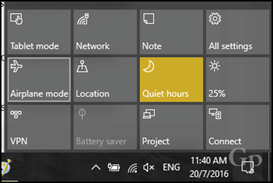
निष्कर्ष
रैंसमवेयर के खतरे से निपटना बहुत कुछ हैइसके बारे में सोचें, लेकिन यह निश्चित रूप से एक अशुभ स्क्रीन पर लाल पाठ का सामना करने के प्रयास के लायक है, जो कि आपके डेटा को वापस पाने के लिए $ 300 मूल्य के बिटकॉइन की मांग करता है। अपने ऑपरेटिंग सिस्टम और एप्लिकेशन अपडेट पर अद्यतित रहें, अवांछित ईमेल या छायादार वेबसाइटों के लिंक पर क्लिक न करें, और अपने स्वयं के लिए, अपने डेटा का बैकअप लें! सुरक्षा विशेषज्ञ हमें सुरक्षित रखने के लिए कड़ी मेहनत कर रहे हैं - वे जो उपकरण हमें देते हैं, उनका उपयोग करके अपना भाग करें।
उस मोर्चे पर, Microsoft कुछ पर काम कर रहा हैविंडोज 10 के अगले संशोधन के लिए उन्नत सुरक्षा संवर्द्धन, जिसे फॉल क्रिएटर्स अपडेट कहा जाता है। उदाहरण के लिए, प्रोटेक्टेड फोल्डर एक नई सुविधा है जो आपकी व्यक्तिगत फाइलों को उन अनुप्रयोगों से सुरक्षित रखती है जो उनके साथ दुर्भावनापूर्ण तरीके से हस्तक्षेप करने का प्रयास करते हैं। डिफ़ॉल्ट रूप से, आपका व्यक्तिगत फ़ोल्डर सुरक्षित है, लेकिन आप इन मापदंडों के बाहर अपने स्वयं के फ़ोल्डर जोड़ सकते हैं। तो, यह निश्चित रूप से एक कारण है जिसे आप विंडोज 10 के अगले संस्करण में अपग्रेड करना चाहते हैं।
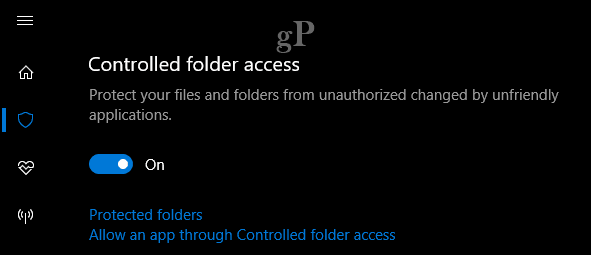
ऐसे कठोर कदम हैं जिन्हें आप इस तरह ले सकते हैंलिनक्स बॉक्स या क्रोमबुक जैसे वैकल्पिक ऑपरेटिंग सिस्टम प्लेटफार्मों के मिश्रण का उपयोग करना, लेकिन ये सिस्टम हमलों से भी प्रतिरक्षा नहीं हैं। आप एक हद तक नहीं जाना चाहते हैं जहां अपने पीसी का उपयोग करके आपको लगता है कि आप मैट्रिक्स में प्रवेश कर रहे हैं। रैंसमवेयर के हमले पूरी तरह से रोके नहीं जा सकते हैं, लेकिन ये सामान्य सावधानियां, थोड़े सामान्य ज्ञान के साथ, आपके सिस्टम और साथी उपयोगकर्ताओं के साथ संपर्क बनाए रखने की दिशा में लंबा रास्ता तय करने में आपकी मदद कर सकती हैं।
क्या आप कभी रैंसमवेयर से संक्रमित हुए हैं? ठीक होने के लिए आपने क्या किया? सुरक्षित रहने के लिए अब आप क्या करते हैं? टिप्पणियों में अपने साथी groovyPost पाठकों के साथ साझा करें!










एक टिप्पणी छोड़ें